修復在Windows上寫入檔案時出現錯誤的5種簡單方法
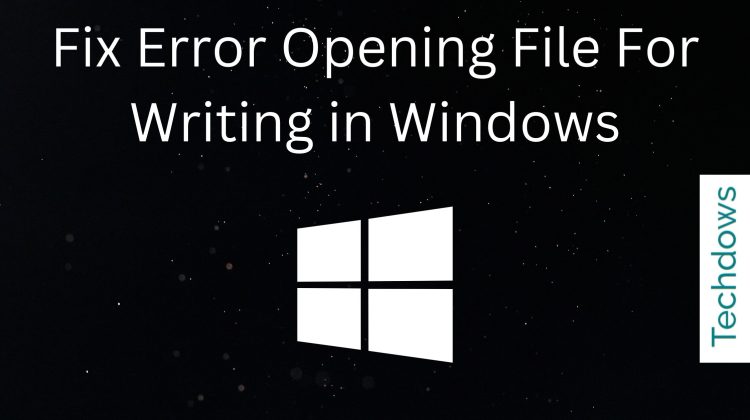 有時,當您嘗試在 Windows 電腦上儲存或開啟檔案時,您可能會看到一則訊息,指出「開啟檔案進行寫入時出錯」。
有時,當您嘗試在 Windows 電腦上儲存或開啟檔案時,您可能會看到一則訊息,指出「開啟檔案進行寫入時出錯」。 這意味著有一個問題阻止你做你想做的事。在本指南中,我們將討論修復此錯誤的方法,以便您可以毫無困難地儲存或開啟檔案。
我們將以易於理解的步驟解釋所有內容。讓我們開始吧。
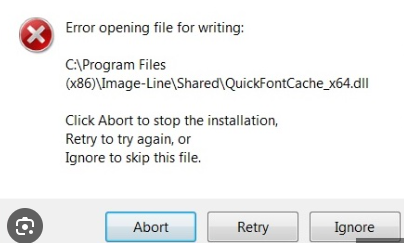
什麼是「開啟檔案進行寫入時出錯」?
Windows 是使我們的電腦運作並允許我們使用不同程式的系統。它就像電腦的大腦。
在Windows電腦上,有時當您嘗試儲存或使用程式時,會彈出一則訊息,指出「開啟檔案進行寫入時出錯」。當權限出現問題或檔案正被其他程式使用時,通常會出現此訊息。
了解並修復此錯誤非常重要,這樣您就可以順利使用電腦。我們在這裡幫助您了解更多相關資訊並找到解決方案。
什麼原因會導致「開啟檔案寫入時出錯」?
Windows 是我們電腦的控制中心,幫助我們使用程式和儲存檔案。但每隔一段時間,可能會出現警報,說「打開檔案進行寫入時出錯」。
這告訴我們計算機正在打嗝。以下是一些原因。
- 權限:有時,電腦認為您沒有使用或變更檔案的權限。
- 忙碌文件:如果另一個程式正在使用某個文件,則可能不允許您同時使用它。
- 完整儲存:把你的電腦想像成一個盒子。如果盒子裝滿了,你不能在裡面放更多。保存文件也是如此。
- 軟體問題:某些程式可能無法與 Windows 很好地配合使用,從而導致此錯誤。
- 損壞的檔案: 隨著時間的推移,檔案可能會損壞或損壞,從而阻止它們被存取或修改,從而導致錯誤。
了解這些原因有助於我們更好地使用電腦。我們將更深入地研究每一個,並找到讓事情再次正確的方法。
如何修復「開啟檔案寫入時出錯」?
Windows 電腦很棒,但有時它們會顯示諸如pyd 錯誤開啟檔案進行寫入_ctypes之類的訊息」。別擔心。我們提供了詳細的逐步指南以尋求協助。
1. 檢查權限
當檔案被另一個程式使用時,無法在其他地方開啟。
- 轉到導致錯誤的檔案或資料夾。
- 右鍵單擊並選擇“屬性”。
- 導航到“安全性”選項卡。
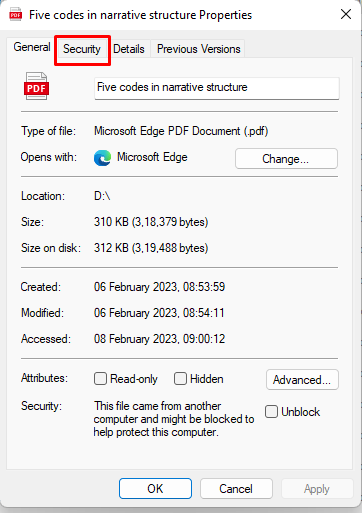
- 確保您的使用者帳戶具有寫入或修改文件所需的權限。如果沒有,請按一下「編輯」以更改權限。
2. 關閉繁忙的程式
有時一個文件變得“忙”,因為另一個程式已經在使用它。要解決此問題:
- 可能有另一個程式使用該文件。
- #關閉可能正在使用該文件的所有程式。
- 如果不確定,請重新啟動電腦。這通常透過關閉所有正在運行的程式來解決問題。
3.釋放空間
為了獲得流暢的效能,必須定期清理記憶體。
- 您的電腦需要空間來保存檔案。
- 前往“這台電腦”或“我的電腦”,然後檢查硬碟上還剩多少空間。
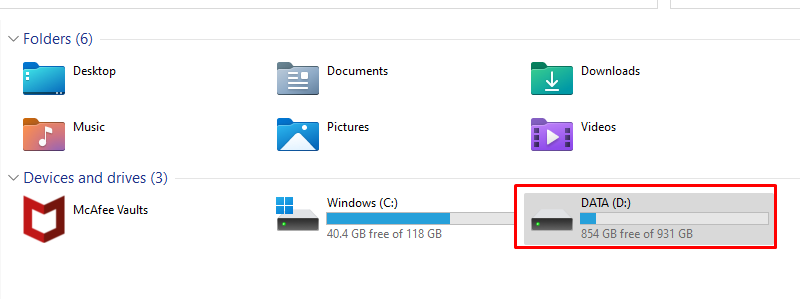
- 如果它幾乎已滿,請考慮刪除舊檔案或解除安裝不再需要的程式。
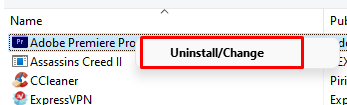
4. 更新您的軟體
當軟體過時時,可能會彈出錯誤,就像舊機器隨著時間的推移會變慢一樣。更新軟體可確保其平穩運作並與新技術配合使用。以下是您可以做到這一點的方法:
- 檢查導致錯誤的軟體是否已過時。
- 開啟您的網頁瀏覽器並造訪該軟體的官方網站。
- 在網站上尋找標示為「下載」或「更新」的部分。
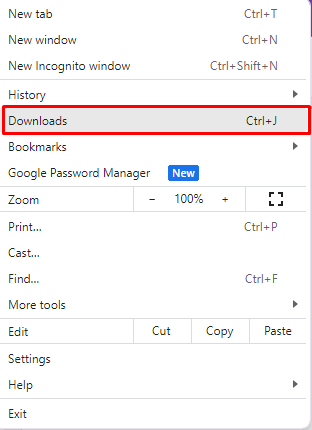
- 下載最新版本(如果可用)。
- 依照螢幕上的指示安裝下載的軟體。
- 或者,開啟電腦設定並選擇「Windows 更新」。
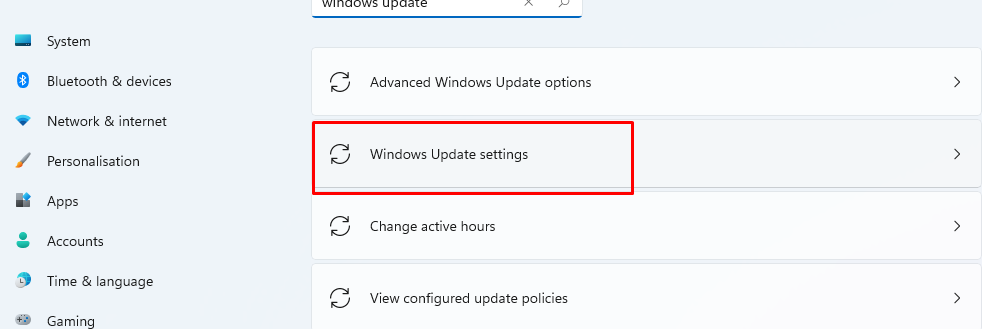
- 點擊「檢查更新」並安裝該軟體的任何可用更新。
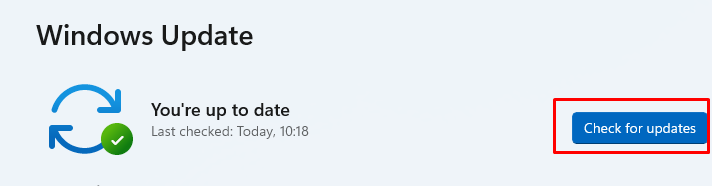
5. 以管理員身分執行
#答案是肯定的!電腦上的某些操作需要提升存取等級。若要確保您為任務授予必要的權限,請執行下列操作:
- 確定導致錯誤的程式或檔案。
- 將遊標移到程式或檔案的圖示上。
- 右鍵單擊以顯示下拉式選單。
- 從選項中,選擇「以管理員身分執行」。
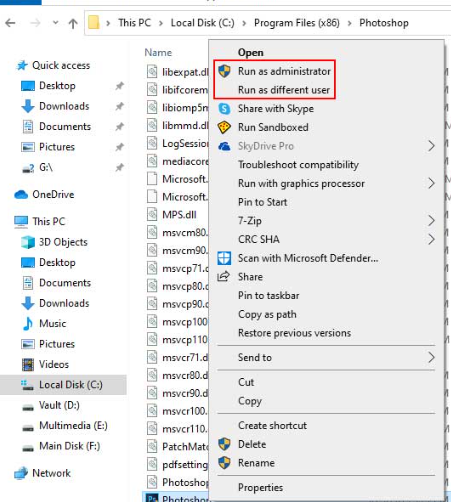
- 如果出現提示,請確認操作或輸入管理員密碼。這為程式或檔案提供了所需的特殊存取權限。
如何防止將來「開啟檔案寫入時出錯」?
有時,電腦會顯示一則訊息,例如「開啟檔案進行寫入時發生錯誤」。這意味著有一個小問題。但別擔心!以下是阻止這種情況再次發生的一些方法:
- 保持更新:始終保持電腦的軟體最新狀態。這就像獲得最新版本的玩具,使其效果最好。
- 明智地儲存:儲存檔案時不要著急。確保沒有其他程式同時使用它。
- 以管理員身分使用:啟動程式時,有時需要特殊權限。如果程式需要,請始終嘗試「以管理員身份執行」。
- 保持空間:您的電腦就像玩具盒。如果它變得太滿,就沒有空間容納更多了。刪除舊文件,無需騰出更多空間。
在Windows中開啟檔案以寫入問題時出錯:常見問題解答
「開啟檔案進行寫入時出錯」是什麼意思?這是當您的電腦遇到儲存或開啟檔案的問題時彈出的訊息,通常是由於權限問題或軟體衝突。
為什麼會出現此錯誤?常見原因包括軟體過時、使用該檔案的其他程式或修改檔案的權限不足。
重新啟動電腦會有所幫助嗎?是的,經常重新啟動電腦會有所幫助,特別是如果問題是因為另一個程式正在使用該檔案。
將來如何防止此錯誤?會定期更新您的軟體,確保您具有適當的權限,並避免執行同時存取相同檔案的多個程式。
如果嘗試解決方案後錯誤仍然存在怎麼辦?考慮尋求技術支援或檢查可能導致問題的更深層次的軟體衝突。
以上是修復在Windows上寫入檔案時出現錯誤的5種簡單方法的詳細內容。更多資訊請關注PHP中文網其他相關文章!

熱AI工具

Undresser.AI Undress
人工智慧驅動的應用程序,用於創建逼真的裸體照片

AI Clothes Remover
用於從照片中去除衣服的線上人工智慧工具。

Undress AI Tool
免費脫衣圖片

Clothoff.io
AI脫衣器

Video Face Swap
使用我們完全免費的人工智慧換臉工具,輕鬆在任何影片中換臉!

熱門文章

熱工具

記事本++7.3.1
好用且免費的程式碼編輯器

SublimeText3漢化版
中文版,非常好用

禪工作室 13.0.1
強大的PHP整合開發環境

Dreamweaver CS6
視覺化網頁開發工具

SublimeText3 Mac版
神級程式碼編輯軟體(SublimeText3)
 遠端桌面無法驗證遠端電腦的身份
Feb 29, 2024 pm 12:30 PM
遠端桌面無法驗證遠端電腦的身份
Feb 29, 2024 pm 12:30 PM
Windows遠端桌面服務允許使用者遠端存取計算機,對於需要遠端工作的人來說非常方便。然而,當使用者無法連線到遠端電腦或遠端桌面無法驗證電腦身分時,會遇到問題。這可能是由網路連線問題或憑證驗證失敗引起的。在這種情況下,使用者可能需要檢查網路連線、確保遠端電腦是線上的,並嘗試重新連線。另外,確保遠端電腦的身份驗證選項已正確配置也是解決問題的關鍵。透過仔細檢查和調整設置,通常可以解決Windows遠端桌面服務中出現的這類問題。由於存在時間或日期差異,遠端桌面無法驗證遠端電腦的身份。請確保您的計算
 2024 CSRankings全美電腦科學排名發布! CMU霸榜,MIT跌出前5
Mar 25, 2024 pm 06:01 PM
2024 CSRankings全美電腦科學排名發布! CMU霸榜,MIT跌出前5
Mar 25, 2024 pm 06:01 PM
2024CSRankings全美電腦科學專業排名,剛剛發布了!今年,全美全美CS最佳大學排名中,卡內基美隆大學(CMU)在全美和CS領域均名列前茅,而伊利諾大學香檳分校(UIUC)則連續六年穩定地位於第二。佐治亞理工學院則排名第三。然後,史丹佛大學、聖迭戈加州大學、密西根大學、華盛頓大學並列世界第四。值得注意的是,MIT排名下跌,跌出前五名。 CSRankings是由麻省州立大學阿姆赫斯特分校電腦與資訊科學學院教授EmeryBerger發起的全球院校電腦科學領域排名計畫。該排名是基於客觀的
 一鍵開啟root權限(快速取得root權限)
Jun 02, 2024 pm 05:32 PM
一鍵開啟root權限(快速取得root權限)
Jun 02, 2024 pm 05:32 PM
可以讓使用者對系統進行更深入的操作和定制,root權限是一種管理員權限,在Android系統中。取得root權限通常需要一系列繁瑣的步驟,對於一般使用者來說可能不太友善、然而。透過一鍵開啟root權限,本文將介紹一種簡單而有效的方法,幫助使用者輕鬆取得系統權限。了解root權限的重要性及風險擁有更大的自由度,root權限可以讓使用者完全控製手機系統。加強安全控制等,客製化主題、使用者可刪除預先安裝應用程式。例如誤刪系統檔案導致系統崩潰,過度使用root權限也有風險、不慎安裝惡意軟體等,然而。在使用root權限前
 可以刪除Tmp格式檔案嗎?
Feb 24, 2024 pm 04:33 PM
可以刪除Tmp格式檔案嗎?
Feb 24, 2024 pm 04:33 PM
Tmp格式檔案是一種暫存檔案格式,通常由電腦系統或程式在執行過程中產生。這些文件的目的是儲存臨時數據,以幫助程式正常運行或提高效能。一旦程式執行完成或電腦重啟,這些tmp檔案往往就沒有了存在的必要性。所以,對於Tmp格式檔案來說,它們本質上是可以刪除的。而且,刪除這些tmp檔案能夠釋放硬碟空間,確保電腦的正常運作。但是,在刪除Tmp格式檔案之前,我們需
 出現0x80004005錯誤代碼怎麼辦 小編教你0x80004005錯誤代碼解決方法
Mar 21, 2024 pm 09:17 PM
出現0x80004005錯誤代碼怎麼辦 小編教你0x80004005錯誤代碼解決方法
Mar 21, 2024 pm 09:17 PM
在電腦中刪除或解壓縮資料夾,時有時會彈出提示對話框“錯誤0x80004005:未指定錯誤”,如果遇到這中情況應該怎麼解決呢?提示錯誤碼0x80004005的原因其實很多,但大部分因為病毒導致,我們可以重新註冊dll來解決問題,下面,小編給大夥講解0x80004005錯誤代碼處理經驗。有使用者在使用電腦時出現錯誤代碼0X80004005的提示,0x80004005錯誤主要是由於電腦沒有正確註冊某些動態連結庫文件,或電腦與Internet之間存在不允許的HTTPS連接防火牆所引起。那麼如何
 斜線和反斜線在檔案路徑中的不同使用
Feb 26, 2024 pm 04:36 PM
斜線和反斜線在檔案路徑中的不同使用
Feb 26, 2024 pm 04:36 PM
檔案路徑是作業系統中用於識別和定位檔案或資料夾的字串。在檔案路徑中,常見的有兩種符號分隔路徑,即正斜線(/)和反斜線()。這兩個符號在不同的作業系統中有不同的使用方式和意義。正斜線(/)是Unix和Linux系統中常用的路徑分隔符號。在這些系統中,檔案路徑是以根目錄(/)為起始點,每個目錄之間使用正斜線進行分隔。例如,路徑/home/user/Docume
 夸克網盤的檔案怎麼轉移到百度網盤?
Mar 14, 2024 pm 02:07 PM
夸克網盤的檔案怎麼轉移到百度網盤?
Mar 14, 2024 pm 02:07 PM
夸克網盤和百度網盤都是現在最常用的儲存文件的網盤軟體,如果想要將夸克網盤內的文件保存到百度網盤,要怎麼操作呢?本期小編整理了夸克網盤電腦端的檔案轉移到百度網盤的教學步驟,一起來看看是怎麼操作吧。 夸克網盤的檔案怎麼存到百度網盤?要將夸克網盤的文件轉移到百度網盤,首先需在夸克網盤下載所需文件,然後在百度網盤用戶端中選擇目標資料夾並開啟。接著,將夸克網盤中下載的檔案拖放到百度網盤用戶端開啟的資料夾中,或使用上傳功能將檔案新增至百度網盤。確保上傳完成後在百度網盤中查看檔案是否已成功轉移。這樣就
 hiberfil.sys是什麼檔案? hiberfil.sys可以刪除嗎?
Mar 15, 2024 am 09:49 AM
hiberfil.sys是什麼檔案? hiberfil.sys可以刪除嗎?
Mar 15, 2024 am 09:49 AM
最近有很多網友問小編,hiberfil.sys是什麼文件? hiberfil.sys佔用了大量的C碟空間可以刪除嗎?小編可以告訴大家hiberfil.sys檔是可以刪除的。下面就來看看詳細的內容。 hiberfil.sys是Windows系統中的隱藏文件,也是系統休眠文件。通常儲存在C盤根目錄下,其大小與系統安裝記憶體大小相當。這個檔案在電腦休眠時被使用,其中包含了當前系統的記憶體數據,以便在恢復時快速恢復到先前的狀態。由於其大小與記憶體容量相等,因此它可能會佔用較大的硬碟空間。 hiber





